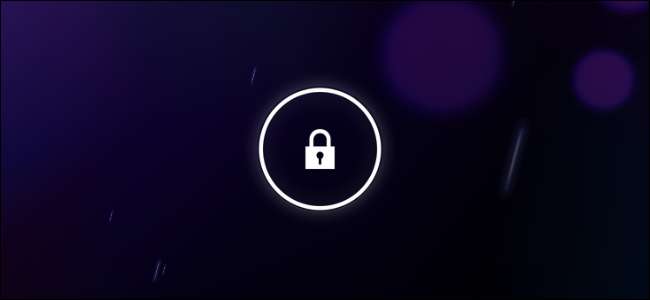
Android의 잠금 화면은 잠금 화면에서 조치를 취하고 정보를 볼 수있는 위젯뿐 아니라 다양한 잠금 해제 방법을 지원합니다. 기기를 실제로 마스터하려면 잠금 화면을 조정하는 것이 좋습니다.
잠금 화면 위젯을 사용하면 잠금을 해제하지 않고도 휴대 전화와 상호 작용할 수 있습니다. 그들은 Android 4.2에 추가됨 ,하지만 이전 버전의 Android는 타사 잠금 화면 위젯을 사용할 수 있습니다. 마음에 들지 않으면 비활성화 할 수 있습니다.
최신 정보 : 최신 버전의 Android는 Android 4.2와 동일한 사용자 지정 가능한 잠금 화면을 사용하지 않습니다. 따라서이 기사는 최신 Android 사용자에게는 더 이상 유효하지 않습니다.
잠금 화면 비활성화
Android의 잠금 화면을 사용 또는 사용 중지 할 수 있습니다. 잠금 화면을보고 싶지 않은 경우 완전히 비활성화 할 수 있습니다. 대신 전원 버튼을 누르고 휴대 전화 나 태블릿을 켜면 홈 화면 (또는 열어 둔 앱)이 표시됩니다.
잠금 화면 사용 여부를 제어하려면 Android의 설정 화면을 열고 개인에서 보안 옵션을 탭합니다.
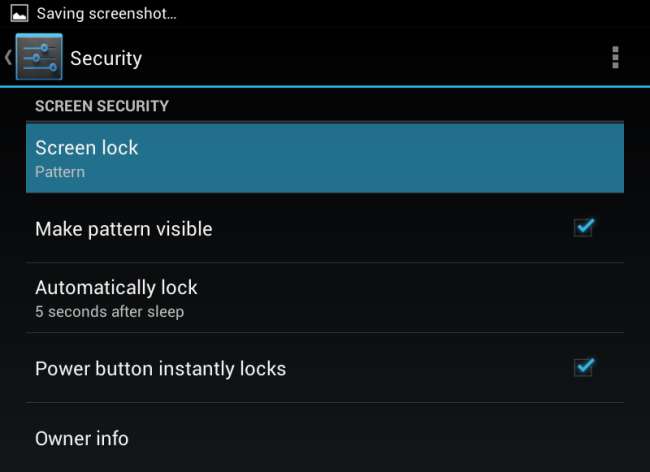
화면 잠금 옵션을 탭하고 없음을 선택합니다. 이제 기기를 켤 때마다 잠금 화면을 건너 뜁니다.
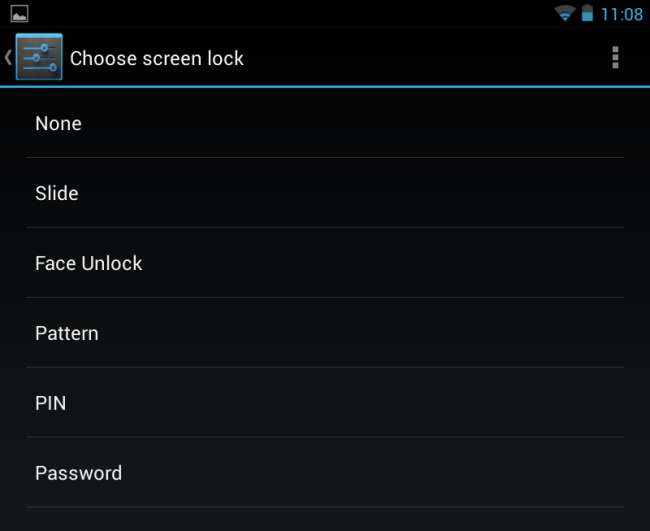
다음과 같은 경우이 작업을 수행 할 수 없습니다. Android 장치에서 활성화 된 암호화 . 잠금 화면을 비활성화하면 장치를 암호화하지 못하므로 잠금 화면을 비활성화 할 수 없습니다. 암호화는 또한 안전하지 않은 슬라이드 및 패턴 잠금 해제 메커니즘을 사용하지 못하게합니다.
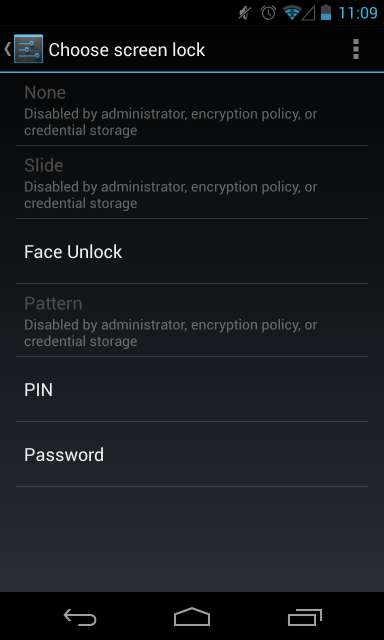
잠금 해제 방법 선택
잠금 화면을 사용하려면 다양한 방법으로 기기를 잠금 해제 할 수 있습니다.
- 미끄러지 다 : 잠금 화면의 아이콘 위로 손가락을 밀어 장치를 잠금 해제합니다. 이 방법은 추가 보안을 제공하지 않습니다. 기기가 주머니 나 가방에 있고 실수로 전원 버튼을 눌렀을 때 실수로 잠금이 해제되는 것을 방지합니다.
- 얼굴 잠금 해제 : 얼굴 인식 잠금 해제는 기기의 카메라를 사용하여 얼굴 사진을 찍습니다. 그런 다음 로그인하려면 기기를 살펴 봐야합니다. Google은 Face Unlock이 패턴, PIN, 비밀번호보다 안전하지 않다고 말합니다. 이론적으로는 누군가가 내 사진으로 로그인 할 수 있습니다. 또한 완벽하게 작동하지 않으며 귀하를 인식하지 못하거나 다른 사람을 귀하로 인식 할 수 있습니다. 이 게임은 재미있을 수 있지만 보안을 위해 의존하지 마세요.
- 무늬 : 패턴의 9 개 점 격자 위로 손가락을 슬라이드하면 잠금이 해제됩니다. 편리하고 빠르게 잠금을 해제 할 수 있지만 보안 수준이 가장 높지는 않습니다. 이 패턴은 손가락이 화면에 남아있는 기름의 찌꺼기 때문에 그 방향으로 반복적으로 밀어서 추측하기 쉬울 수 있으며, 누군가가 어깨 너머로 보면 패턴을 쉽게 볼 수 있습니다. 또한 더 적은 수의 조합을 제공합니다. 예를 들어 오른쪽 상단 모서리에서 시작하는 경우 터치하는 다음 점은 인접한 점이어야합니다. 이렇게하면 가능한 옵션의 범위가 좁아지고 PIN보다 패턴을 쉽게 추측 할 수 있습니다.
- 핀 : 기기의 잠금을 해제하려면 숫자 PIN 코드를 만듭니다. PIN은 4 자 이상이어야하지만 더 길 수도 있습니다. PIN은 비밀번호와 비슷하지만 숫자 만 사용할 수 있습니다.
- 암호 : 문자, 숫자, 특수 문자를 통합 할 수있는 비밀번호를 사용할 수 있습니다. 4 자 이상이어야하지만 더 길 수도 있습니다. 대부분의 사용자는 기기 잠금을 해제하는 가장 불편한 방법이므로 비밀번호를 사용하고 싶어하지 않습니다. 그러나 매우 민감한 데이터가 액세스되는 비즈니스 기기가 걱정된다면 비밀번호를 사용하는 것이 이상적 일 수 있습니다.
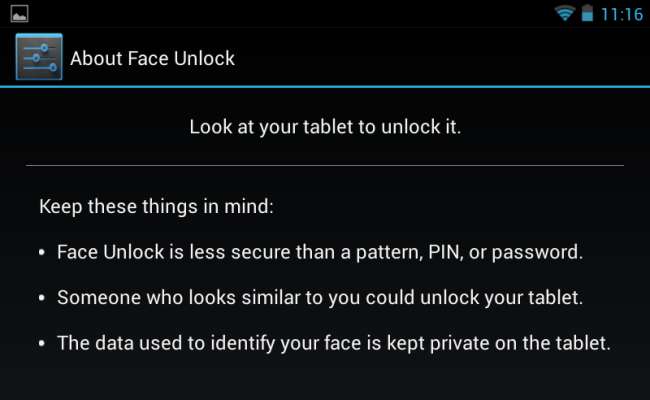
잠금 화면 위젯
잠금 화면을 사용하는 경우 잠금 화면 위젯을 사용하여 잠금 화면의 정보 및 앱에 빠르고 편리하게 액세스 할 수 있습니다.
- Android 4.1 이하 : 이전 버전의 Android를 사용하는 경우 다음을 사용해야합니다. WidgetLocker와 같은 타사 솔루션 잠금 화면 위젯을 사용합니다.
- Android 4.2 이상 : Android 4.2는 잠금 화면 위젯에 대한 지원을 추가했습니다. 잠금 화면에서 왼쪽으로 스 와이프하면 위젯을 추가 할 수 있습니다 (오른쪽으로 스 와이프하여 카메라 앱에 빠르게 액세스). 이러한 위젯은 잠금 화면에서 왼쪽으로 스 와이프하여 액세스 할 수 있습니다. 잠금 화면의 기본 위젯 인 시계를 빠르게 정보를 볼 수있는 Google Now 위젯, 빠르게 메모 할 수있는 Google Keep 위젯 또는 확인할 수있는 Gmail 위젯과 같은 다른 위젯으로 바꿀 수도 있습니다. 잠금 화면에서받은 편지함.
기기의 잠금 해제 코드를 입력하지 않고도 잠금 화면에서 위젯을 사용할 수 있습니다. 그러나 새 위젯을 추가하려면 잠금 해제 코드를 입력해야합니다.
Android 및 Google에 포함 된 앱은 다양한 잠금 화면 위젯과 함께 제공되며 타사 앱도이를 포함 할 수 있습니다. 그러나 이것은 상당히 새로운 기능이며 많은 타사 앱에는 아직 잠금 화면 위젯이 포함되어 있지 않습니다.
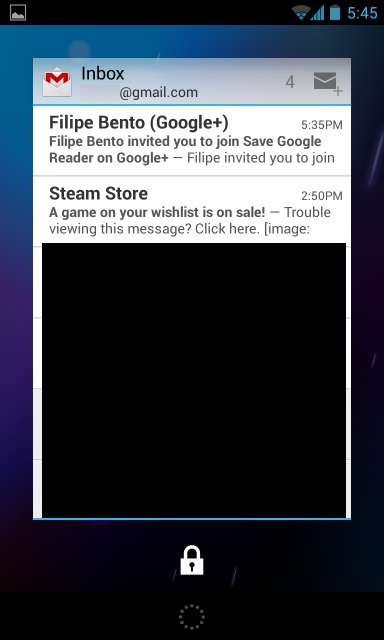
- 빠르게 정보보기 : Google의 잠금 화면 위젯은 정보를 한 눈에 빠르게 보는 것보다 개별 앱과 상호 작용하는 데 최적화 된 것 같습니다. 기본 잠금 화면에서 정보를 보려면 DashClock 사용해보기 . 기본 잠금 화면 시계 위젯을 다른 정보로 확장 할 수있는 위젯으로 대체합니다. 예를 들어 DashClock을 사용하면 기본 잠금 화면에서 직접 이메일, 날씨 및 기타 간단한 정보를 볼 수 있습니다.
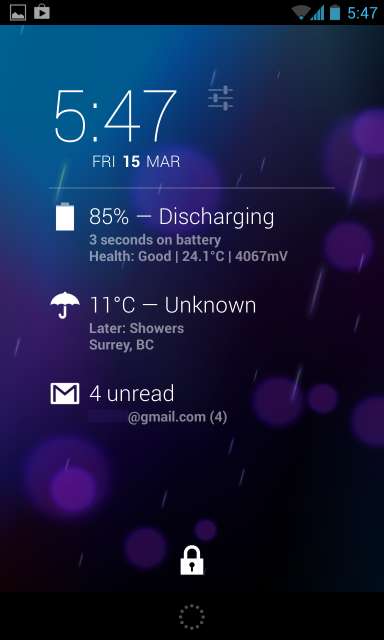
- 잠금 화면 위젯 비활성화 : 잠금 화면 위젯이 마음에 들지 않고 방해가된다고 생각되면 완전히 비활성화 할 수 있습니다. Google은 기기 관리 정책을 통해이 작업을 수행하는 방법을 제공하지만 설정 화면에 포함 된 옵션이 없습니다. 위젯을 비활성화하려면 다음을 설치할 수 있습니다. 잠금 화면 정책 앱 — 정책 옵션을 토글하고 잠금 화면 위젯을 즉시 비활성화하는 데 사용할 수있는 간단한 인터페이스 만 제공합니다. 여기에서 카메라에 대한 빠른 액세스를 비활성화 할 수도 있습니다.
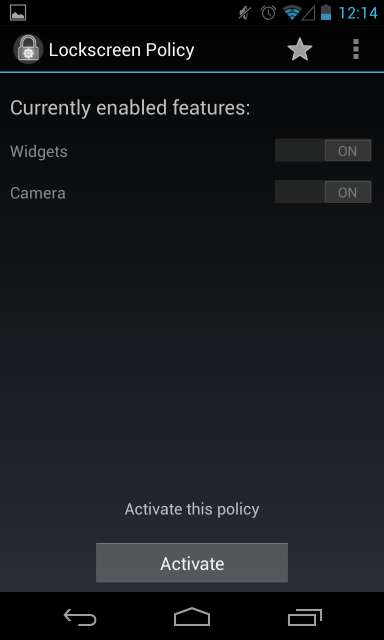
Android의 보안 화면에서 몇 가지 추가 설정에 액세스 할 수 있습니다. 예를 들어 잠자기 후 휴대 전화가 자동으로 잠기는 시간을 제어 할 수 있습니다. 휴대 전화가 손에서 잠든 경우 전원 버튼을 탭하여 코드를 입력하지 않고도 빠르게 절전 모드를 해제 할 수 있습니다. 잠금 화면에 표시되는 "소유자 정보"를 추가 할 수도 있습니다. 이는 휴대 전화를 분실하여 착한 사마리아인이 찾은 경우 유용 할 수 있습니다.







